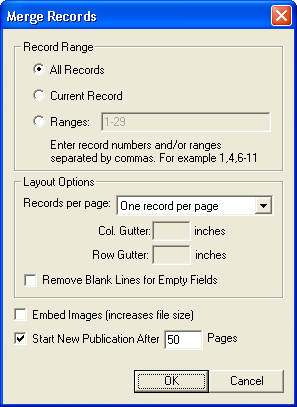Главное меню
Вы здесь
29. Помещение данных
Помещение данных
Но вот шаблон готов и пора начинать создание публикации. Для этого следует выбрать команду Merge Data (Помещение данных) меню палитры. В диалоговом окне Merge Records (Помещение записей) (рис. 16.27) определяют параметры размещения данных.
Переключатели All Records (Все входы), Current Record (Текущий вход) и Ranges (Диапазон) задают диапазон записей, подлежащих внедрению. Если включен третий переключатель, в поле ввода необходимо через запятую указать номера входов. Диапазоны входов (скажем, с пятого по двадцатый) вводятся через дефис.
В списке Records per page (Записей на страницуХвыберите один из способов размещения записей: Manual Layout (Размещение вручную) и One record per page (Одна запись на страницу). Выбрав первый пункт списка, вы обязаны ввести расстояния между записями по горизонтали и вертикали в полях ввода под списком. При установке флажка Remove Blank Lines for Empty Fields (Удалять пустые строки) строки записи, оставшиеся при заполнении входов пустыми, будут удалены.
Рис. 16.27. Окно параметров размещения
Рис. 16.28. Готовая публикация с размещенными записями
Последние два флажка позволяют внедрить в публикацию изображения (по умолчанию создаются только ссылки) и отрегулировать число страниц в создаваемой публикации. Если база большая, рекомендуется разбить публикацию на несколько частей. Например, введя в строку Start New Publication After ... Pages (Начать новую публикацию после ... страниц) число 50, вы даете программе команду создавать публикации по 50 страниц.
Когда все установки сделаны, остается щелкнуть на кнопке ОК. Программа создает безымянную публикацию, в которую помещает записи с данными из базы (рис. 16.28).